打印机程序代码
- 格式:docx
- 大小:14.05 KB
- 文档页数:2
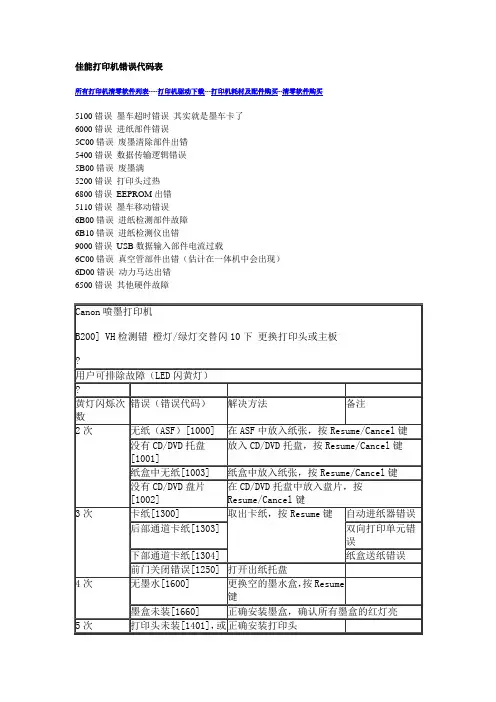


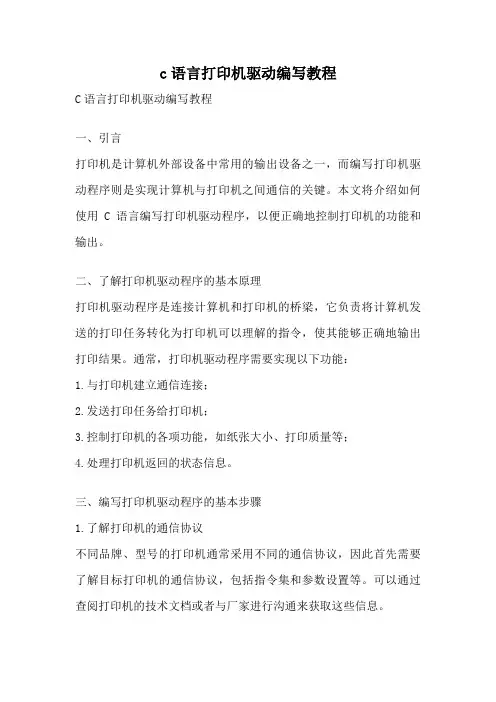
c语言打印机驱动编写教程C语言打印机驱动编写教程一、引言打印机是计算机外部设备中常用的输出设备之一,而编写打印机驱动程序则是实现计算机与打印机之间通信的关键。
本文将介绍如何使用C语言编写打印机驱动程序,以便正确地控制打印机的功能和输出。
二、了解打印机驱动程序的基本原理打印机驱动程序是连接计算机和打印机的桥梁,它负责将计算机发送的打印任务转化为打印机可以理解的指令,使其能够正确地输出打印结果。
通常,打印机驱动程序需要实现以下功能:1.与打印机建立通信连接;2.发送打印任务给打印机;3.控制打印机的各项功能,如纸张大小、打印质量等;4.处理打印机返回的状态信息。
三、编写打印机驱动程序的基本步骤1.了解打印机的通信协议不同品牌、型号的打印机通常采用不同的通信协议,因此首先需要了解目标打印机的通信协议,包括指令集和参数设置等。
可以通过查阅打印机的技术文档或者与厂家进行沟通来获取这些信息。
2.建立与打印机的通信连接在C语言中,可以使用串口或者USB等接口与打印机建立通信连接。
根据打印机的通信协议,编写相应的代码来实现与打印机的通信。
3.发送打印任务给打印机通过编写相应的代码,将需要打印的文档内容发送给打印机。
可以先将文档内容转化为打印机可以理解的格式,再发送给打印机。
常见的文档格式包括PDF、Word、Excel等。
4.控制打印机的各项功能根据打印机的功能和参数设置,编写相应的代码来控制打印机的各项功能,如选择纸张大小、设置打印质量等。
需要注意的是,不同型号的打印机可能支持的功能和参数设置有所不同,需要根据实际情况进行调整。
5.处理打印机返回的状态信息打印机通常会返回一些状态信息,如打印进度、错误提示等。
编写相应的代码来处理这些状态信息,以便及时反馈给用户或者进行错误处理。
四、编写示例代码下面是一个简单的示例代码,用于演示如何使用C语言编写打印机驱动程序:```#include <stdio.h>int main() {// 建立与打印机的通信连接// ...// 发送打印任务给打印机// ...// 控制打印机的各项功能// ...// 处理打印机返回的状态信息// ...return 0;}```五、总结本文简要介绍了如何使用C语言编写打印机驱动程序的基本步骤。

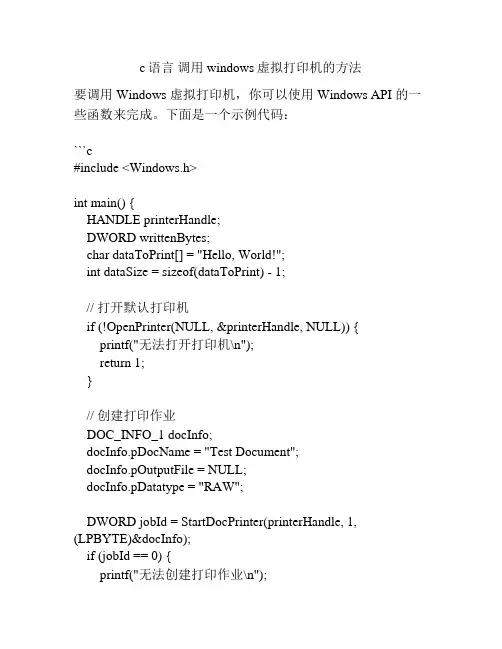
c语言调用windows虚拟打印机的方法要调用 Windows 虚拟打印机,你可以使用 Windows API 的一些函数来完成。
下面是一个示例代码:```c#include <Windows.h>int main() {HANDLE printerHandle;DWORD writtenBytes;char dataToPrint[] = "Hello, World!";int dataSize = sizeof(dataToPrint) - 1;// 打开默认打印机if (!OpenPrinter(NULL, &printerHandle, NULL)) {printf("无法打开打印机\n");return 1;}// 创建打印作业DOC_INFO_1 docInfo;docInfo.pDocName = "Test Document";docInfo.pOutputFile = NULL;docInfo.pDatatype = "RAW";DWORD jobId = StartDocPrinter(printerHandle, 1, (LPBYTE)&docInfo);if (jobId == 0) {printf("无法创建打印作业\n");ClosePrinter(printerHandle);return 1;}// 开始打印if (!StartPagePrinter(printerHandle)) {printf("无法开始打印\n");EndDocPrinter(printerHandle);ClosePrinter(printerHandle);return 1;}// 写入打印数据if (!WritePrinter(printerHandle, dataToPrint, dataSize, &writtenBytes)) {printf("无法写入打印数据\n");EndPagePrinter(printerHandle);EndDocPrinter(printerHandle);ClosePrinter(printerHandle);return 1;}// 结束打印if (!EndPagePrinter(printerHandle)) {printf("无法结束打印页\n");EndDocPrinter(printerHandle);ClosePrinter(printerHandle);return 1;}// 结束打印作业if (!EndDocPrinter(printerHandle)) {printf("无法结束打印作业\n");ClosePrinter(printerHandle);return 1;}// 关闭打印机if (!ClosePrinter(printerHandle)) {printf("无法关闭打印机\n");return 1;}printf("打印成功\n");return 0;}```此代码片段使用了 `OpenPrinter` 函数打开默认打印机,然后使用 `StartDocPrinter` 创建打印作业,`StartPagePrinter` 开始打印,`WritePrinter` 写入打印数据,`EndPagePrinter` 结束打印页,`EndDocPrinter` 结束打印作业,最后使用 `ClosePrinter` 关闭打印机。
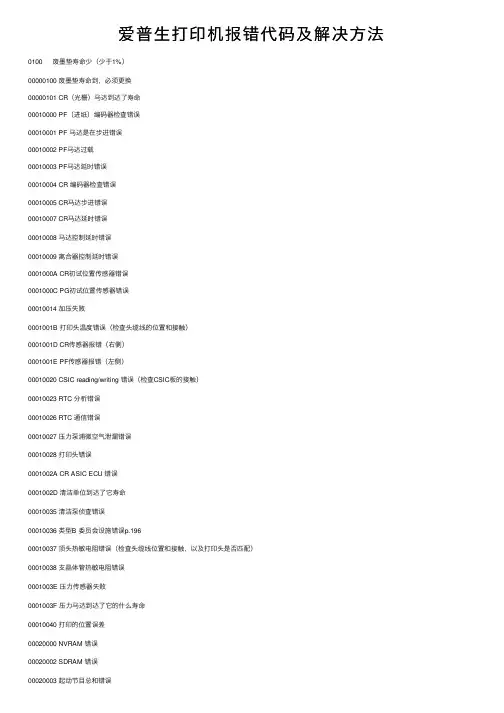
爱普⽣打印机报错代码及解决⽅法0100 废墨垫寿命少(少于1%)00000100废墨垫寿命到,必须更换00000101 CR(光栅)马达到达了寿命00010000 PF(进纸)编码器检查错误00010001 PF马达是在步进错误00010002 PF马达过载00010003 PF马达延时错误00010004 CR编码器检查错误00010005 CR马达步进错误00010007 CR马达延时错误00010008马达控制延时错误00010009离合器控制延时错误0001000A CR初试位置传感器错误0001000C PG初试位置传感器错误00010014加压失败0001001B打印头温度错误(检查头缆线的位置和接触)0001001D CR传感器报错(右侧)0001001E PF传感器报错(左侧)00010020 CSIC reading/writing错误(检查CSIC板的接触)00010023 RTC分析错误00010026 RTC通信错误00010027压⼒泵浦微空⽓泄漏错误00010028打印头错误0001002A CR ASIC ECU错误0001002D清洁单位到达了它寿命00010035清洁泵侦查错误00010036类型B 委员会设施错误p.19600010037顶头热敏电阻错误(检查头缆线位置和接触,以及打印头是否匹配)00010038⽀晶体管热敏电阻错误0001003E压⼒传感器失败0001003F压⼒马达到达了它的什么寿命00010040打印的位置误差00020000 NVRAM错误00020002 SDRAM错误00020003起动节⽬总和错误0002000A程序装载错误0002000B内存是不⾜的0Dxxxxxx⼀个误差编码为调试RTC定时器的0Exxxxxx A time-lag100000E0 CPU地址错误(装载)10000100个CPU 地址错误10000180个CPU 后备的指令编码例外错100001A0 CPU槽孔未定义命令例外错误100001.C0交流电能被关闭100005C0 CPU DMA地址错误10000xxx CPU错误0001000F CR马达控制错误 00010010 PF马达控制错误00020000 NVRAM错误00020001初始化RAM错误00020002 SRAM报错 00020003 DRAM报错10000004 CPU报错 10000006 CPU 报错 10000009 CPU 报错 1000000A CPU 报错1000000B CPU报错 100000 CPU 报错。

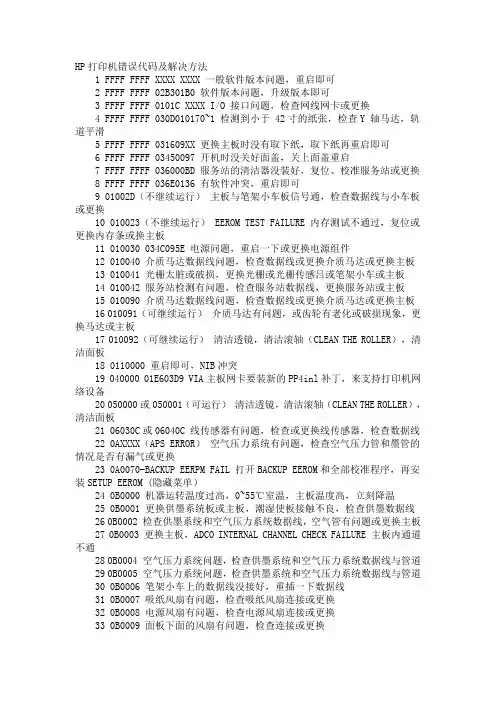
HP打印机错误代码及解决方法1 FFFF FFFF XXXX XXXX 一般软件版本问题,重启即可2 FFFF FFFF 02B301B0 软件版本问题,升级版本即可3 FFFF FFFF 0101C XXXX I/O 接口问题,检查网线网卡或更换4 FFFF FFFF 030D010170~1 检测到小于 42寸的纸张,检查Y 轴马达,轨道平滑5 FFFF FFFF 031609XX 更换主板时没有取下纸,取下纸再重启即可6 FFFF FFFF 03450097 开机时没关好面盖,关上面盖重启7 FFFF FFFF 036000BD 服务站的清洁器没装好,复位、校准服务站或更换8 FFFF FFFF 036E0136 有软件冲突,重启即可9 01002D(不继续运行)主板与笔架小车板信号通,检查数据线与小车板或更换10 010023(不继续运行) EEROM TEST FAILURE 内存测试不通过,复位或更换内存条或换主板11 010030 034C095E 电源问题,重启一下或更换电源组件12 010040 介质马达数据线问题,检查数据线或更换介质马达或更换主板13 010041 光栅太脏或破损,更换光栅或光栅传感吕或笔架小车或主板14 010042 服务站检测有问题,检查服务站数据线,更换服务站或主板15 010090 介质马达数据线问题,检查数据线或更换介质马达或更换主板16 010091(可继续运行)介质马达有问题,或齿轮有老化或破损现象,更换马达或主板17 010092(可继续运行)清洁透镜,清洁滚轴(CLEAN THE ROLLER),清洁面板18 0110000 重启即可,NIB冲突19 040000 01E603D9 VIA主板网卡要装新的PP4inl补丁,来支持打印机网络设备20 050000或050001(可运行)清洁透镜,清洁滚轴(CLEAN THE ROLLER),清洁面板21 06030C或06040C 线传感器有问题,检查或更换线传感器,检查数据线22 0AXXXX(APS ERROR)空气压力系统有问题,检查空气压力管和墨管的情况是否有漏气或更换23 0A0070-BACKUP EERPM FAIL 打开BACKUP EEROM和全部校准程序,再安装SETUP EEROM (隐藏菜单)24 0B0000 机器运转温度过高,0~55℃室温,主板温度高,立刻降温25 0B0001 更换供墨系统板或主板,潮湿使板接触不良,检查供墨数据线26 0B0002 检查供墨系统和空气压力系统数据线,空气管有问题或更换主板27 0B0003 更换主板,ADCO INTERNAL CHANNEL CHECK FAILURE 主板内通道不通28 0B0004 空气压力系统问题,检查供墨系统和空气压力系统数据线与管道29 0B0005 空气压力系统问题,检查供墨系统和空气压力系统数据线与管道30 0B0006 笔架小车上的数据线没接好,重插一下数据线31 0B0007 吸纸风扇有问题,检查吸纸风扇连接或更换32 0B0008 电源风扇有问题,检查电源风扇连接或更换33 0B0009 面板下面的风扇有问题,检查连接或更换34 0B0010 XXXX(不运行)服务站清洁器没插好,或没校准,检查服务站或更换35 0B000A 检查服务站数据线或更换36 0B000B 空气压力系统问题,检查供墨系统和空气压力系统数据线与管道37 0B000C 序列装置 ADC测试失败,更换主板38 0B000D 机器认为纸张小于 42寸,检查介质通道39 0B000F(可继续运行)加热板有问题,请检查连接或更换40 0C0030 服务站滴墨感应器有问题,检查连接或更换,也可能是喷头不行41 0C0032 服务站没校准,进行校准或更换服务站42 0C0040 滴墨感应器有问题,检查喷头和数据线,更换滴墨感应器或服务站43 0C00FF 重启,不要应用TERNAL RIP,也可能是喷并没有报 XX21 引起的(喷头老化)44 0C1000 机器没校准服务站,或更换服务站45 0C1001 服务站数据线没接好,或更换服务站46 0D0000(可继续运行)没安装好介质属性文件,下载一个,或到主板按RESET键复位再重启47 0D0000 033F019C 没检查到介质属性文件,升级版本时没安装属性文件,主板复位一下48 0D0002(可继续运行)内存少,应调到静态菜单 STATISTICS MENUS49 0D0003 XXXX XXXX 版本问题,出现在喷头校准,升级版本50 0D0004 XXXX XXXX 重启机器51 0D0005 0318082 没有检测到切纸器,检查笔架小车,切纸器52 0FXXXX 版本问题错误,打印服务设置表,SERVICE CONFIGURATION53 0F0200 00B007BC 重启机器,升级版本54 0F0200 00B007EC 重启机器,升级版本55 0F0200 01E603D2 网卡via 的不支持,检查PP电脑和打印机网卡56 0F0100 03180382 切纸器有问题,检查笔架小车和切纸器57 0F0100 030C0916 线传感器测不到左面的滚轴孔,清洁孔和白条和透镜,检查调试笔架58 1F500XX(BOOT FAIL)硬盘错误,S检查启动卡红绿灯亮否,都亮才正常,复位并启动或更换59 0F001 036B011B 硬盘错误,重装硬盘或更换60 0F001 036B0117 重设网卡61 0F A000 033016B 硬盘错误,重装硬盘或更换62 E50000 硬盘错误,数据线接触有问题,检查启动卡上红绿灯亮否,如否更换;重装硬盘或更换或更换电源组件63 打印通道1、2 检查光栅、皮带、拉紧器、Y 轴马达、笔架状态,帮轨道打油,检查阻力大小,清洁面板,最后检查服务站清洁器是否有障碍物64 介质通道问题检查介质马达、数据线、高速齿轮,滚轴有否障碍物65 不能上纸更换介质传感器66 开机面板灯全闪而不启动启动卡问题,重插启动卡或更换67 机器运行有明显异响,或打印区域有奇怪色点帮机器接地线,检查电源是否有漏电或受潮或天气干燥有静电68 画面尺寸不对,画有重影介质背面太滑,打画时打滑,更换打印介质,调紧压纸板,用胶布69 打印测试条色块叠一起喷头有问题或小车板有问题,更换可解决问题70 机器IP地址混乱用驱动光盘安装驱动,重建打印机网络端口71 打印时按取消键会死机版本问题,升级版本就可以解决问题,(更换解密卡)XX02 reseat XX06 reseat XX08 reseat可能只是打印头安装错误,这表示打印头和打印机笔架间的电路连接有问题XX10 reseat 出现电路故障1.卸下打印头,然后再次插入打印头2.卸下打印头并清洁接点后重安装 3 .更换打印头xx03 replace 打印头智能芯片故障更换打印头或卸下打印头并清洁接点后重安装xx04 xx05 replace 您已安装新管道系统,并且打印机正在向它们注墨:打印机检测到打印头仍安装在打印机中。
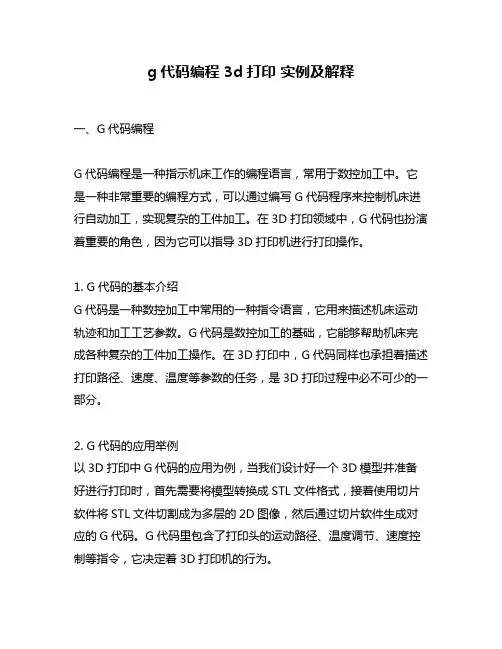
g代码编程 3d打印实例及解释一、G代码编程G代码编程是一种指示机床工作的编程语言,常用于数控加工中。
它是一种非常重要的编程方式,可以通过编写G代码程序来控制机床进行自动加工,实现复杂的工件加工。
在3D打印领域中,G代码也扮演着重要的角色,因为它可以指导3D打印机进行打印操作。
1. G代码的基本介绍G代码是一种数控加工中常用的一种指令语言,它用来描述机床运动轨迹和加工工艺参数。
G代码是数控加工的基础,它能够帮助机床完成各种复杂的工件加工操作。
在3D打印中,G代码同样也承担着描述打印路径、速度、温度等参数的任务,是3D打印过程中必不可少的一部分。
2. G代码的应用举例以3D打印中G代码的应用为例,当我们设计好一个3D模型并准备好进行打印时,首先需要将模型转换成STL文件格式,接着使用切片软件将STL文件切割成为多层的2D图像,然后通过切片软件生成对应的G代码。
G代码里包含了打印头的运动路径、温度调节、速度控制等指令,它决定着3D打印机的行为。
3. G代码的深度解析G代码中的每一条指令都会影响到最终打印效果,例如速度快慢、温度高低、打印路径等,都是通过G代码来控制的。
这就要求我们对G 代码有着深入的理解和熟练的掌握,只有这样才能更好地调节打印参数,获得高质量的打印效果。
二、3D打印的实例及解释1. 3D打印的应用实例随着3D打印技术的不断发展,它的应用领域也越来越广泛。
在医疗领域,3D打印可以制造人体器官模型,辅助医生进行手术演练;在航空航天领域,3D打印技术可以制造轻质、高强度的航空零部件;在工业制造领域,3D打印可以快速制造出各种复杂结构的零件。
2. 3D打印技术的原理解释3D打印技术是一种以增层制造为基础的制造技术。
通过将材料从底部开始逐层堆叠,逐渐堆叠形成预先设计好的模型。
而在这个过程中,G 代码则承担着控制打印机进行打印的工作,包括打印路径、速度、温度等参数的指定。
3. 3D打印技术的未来展望未来,随着材料、工艺的不断改进以及相关技术的不断拓展,3D打印技术将在更多的领域得到应用。
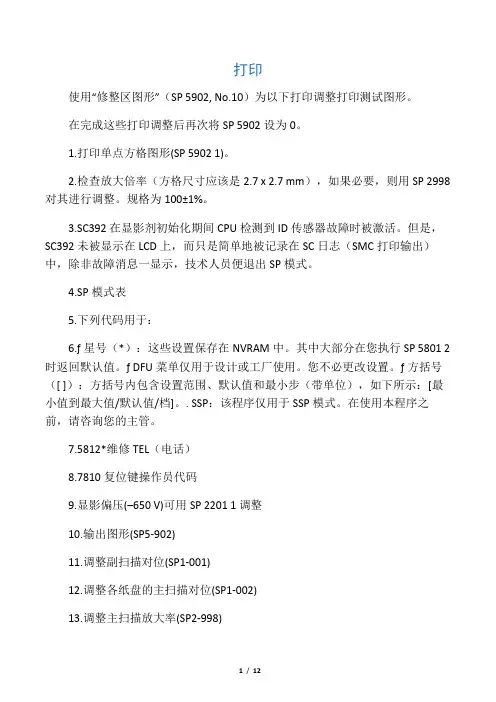
打印使用“修整区图形”(SP 5902, No.10)为以下打印调整打印测试图形。
在完成这些打印调整后再次将SP 5902设为0。
1.打印单点方格图形(SP 5902 1)。
2.检查放大倍率(方格尺寸应该是2.7 x 2.7 mm),如果必要,则用SP 2998对其进行调整。
规格为100±1%。
3.SC392在显影剂初始化期间CPU检测到ID传感器故障时被激活。
但是,SC392未被显示在LCD上,而只是简单地被记录在SC日志(SMC打印输出)中,除非故障消息一显示,技术人员便退出SP模式。
4.SP模式表5.下列代码用于:6.ƒ星号(*):这些设置保存在NVRAM中。
其中大部分在您执行SP 5801 2时返回默认值。
ƒ DFU菜单仅用于设计或工厂使用。
您不必更改设置。
ƒ方括号([ ]):方括号内包含设置范围、默认值和最小步(带单位),如下所示:[最小值到最大值/默认值/档]。
. SSP:该程序仅用于SSP模式。
在使用本程序之前,请咨询您的主管。
7.5812*维修TEL(电话)8.7810复位键操作员代码9.显影偏压(–650 V)可用SP 2201 1调整10.输出图形(SP5-902)11.调整副扫描对位(SP1-001)12.调整各纸盘的主扫描对位(SP1-002)13.调整主扫描放大率(SP2-998)14.调整扫描仪的主扫描对位(SP4-011)15.调整扫描仪的子扫描对位(SP4-010)16.初始化TD传感器(SP 2214)17.输入检查(SP 5803)18.输出检查(SP 5804)19.测试图形打印(SP 5902 1)20.ID传感器出错分析(SP 2221)21.卡纸计数器(SP 7504)22.SMC打印(SP 5990)23.ADF APS传感器输出显示(SP 6901)24.ID传感器SP 2221如果下列情况之一发生,读数会不正常ƒ Vsg2.5V ƒ使用最大功率(979)时,Vsg < 3.5VƒVsp2.5Vƒ (Vsg–Vsp) < 1.0Vƒ Vt4.5V或Vt0.2V上述ID传感器值可用SP 2221进行检查。
佳能打印机代码大全LBP打印机增补代码1:A2-28 内存出错:打印文件太大(图文);打印机内存不足。
A6-46 SERVICE内存出错A6-33 Time out table overflow 超时,内存出错。
A0-35 SERVICE……内存出错A0-3B SERVICE……内存出错A4-22 Too many fonts……字体太多,内存溢出。
18 CAS.FEED REJ.THICK 厚进纸仓选择E5 FIX.UNIT WARN 定影部件警告(计数器超过10万张)OF OPT REMOV AL使用中的部件离位(双面器)EF DRUM CHECK 鼓计数器出错E0 DRUM W ARNING鼓(计数器)警告E8……定影器出错93 CABLE CHECK (2260下层纸托柜线未接)5F-50 SERVICE……定影器故障(CTL SET EE,有时候出现此代码,可能也与电脑数据传输出错有关,如果拔掉打印线问题消失,将是与数据传输有关,重起电脑)5F-50 Service 002:定影器温控管问题。
5F-51 SERVICE……激光头故障5F-54 SERVICE 070 废粉警告快满了(LBP2260)LBP打印机增补代码2:5F-55 SERVICE 030 鼓架费粉满(彩色机2260)51……Super Fine Rej.1200dpi打印时,内存容量设置的不对(内存溢出)。
Tested by Bamboo Services8F-84 SERVICE CTL SET EE…电源接触问题,拔掉网卡试试;检修或更换电源板。
8F-86:To be investigated.98 DRUM CHEK 鼓计数器故障,可能接触不良等。
1F F/D FULL/CHECK:出纸口的传感器问题:可能脏了,可能碰歪了,也可能是活动不激打打印质量下降及解决速查一览对于激光打印机来说,由于其工作原理基本相似,所以很多质量故障也是多种机型可以通用的。
单片机微型打印机程序//-----------------------函数声明--------------------------------------------------------#include"stdio.h"#include"absacc.h"#include"reg51.h"//-----------------------LCD接口管脚声明--------------------------------------------------------sbit STB=P3^0; //输出,数据选通触发脉冲上升沿时读入数据。
sbit BUSY=P3^1; //输入,"高"表示打印机正"忙",不能接收数据。
sbit ACK=P3^2; //输入,应答脉冲"低"电平表示数据已被接收而且已准备好接收下一个数据。
sbit ERR=P3^3; //输入,经电阻上拉"高"电平,表示打印机无故障。
sbit SEL=P3^4; //输入,经电阻上拉"高"电平,表示打印机在线。
#define DA TA_OUT P1 //P1为数据端口bit printer_ERR=0; //打印机故障标志:0表示正常,1表示故障bit printer_online=1; //打印机在先标志:1表示在线,0表示离线#define check_ERR() printer_ERR=~ERR //检查打印机是否出错#define check_online() printer_online=SEL //检查打印机是否在线void UART_SendString(unsigned int len,unsigned int *str);void Printer_English(unsigned int leng,unsigned int *string);void Printer_Char(unsigned int length,unsigned int *cha);//-----------------------定义各命令字--------------------------------------------------------#define printer_init() SEND_2BYTE(0x1B,0x40) //初始化打印机#define enter_hangzimode() SEND_2BYTE(0x1C,0x26) //进入汉字打印命令:0x1C-0x26。
京瓷打印机错误代码错误代码KYOCERA Netclient 和状态监视器中显示的信息含义修复E-001 安装了非正品墨粉安装的墨粉盒非正品。
当您想使用当前安装的墨粉盒时,同时按住 [Stop/Reset] (停止/复位)和 [Mode Select](模式选择)键 3 秒或以上。
E-002 发生错误安装的墨粉盒区域规格与机器的不匹配。
安装指定的墨粉盒。
E-003 内存已满由于扫描仪内存不足,扫描无法执行。
仅扫描的页面可用。
按 [Stop/Reset] (停止/复位)键,此时将会取消作业。
E-004 发生错误扫描页数超出最大数量。
最大原稿扫描页数为 99。
仅扫描的页面可用。
按 [Stop/Reset](停止/复位)键,此时将会取消作业。
E-007 添加墨粉墨粉已用完。
更换新的墨粉盒。
E-008 盖板打开后盖板或前盖板打开。
关闭前部后盖板或前盖板。
E-009 上接纸盘已满上接纸盘装满纸张。
机器将在打印 100 张后暂停。
从上接纸盘中取下纸张,然后按[Start] (开始)恢复打印。
E-0012 内存不足由于内存不足而无法继续作业。
从 Fast 1200 至600 dpi 选择打印分辨率。
请参阅打印机驱动程序用户手册。
E-0014 添加纸张纸张来源中没有纸张。
在纸张来源中装入纸张。
打印时选择的纸张尺寸和纸张类型设定与 KYOCERANet client 设定不同。
检查纸张尺寸和纸张类型设定。
E-0015 未连接由于 USB 线缆断开,机器无法执行此作业。
按[Stop/Reset] (停止/复位)键,然后连接 USB 线缆。
E-0017 - 未连接 USB 线缆。
按 [Stop/Reset] (停止/复位)键,然后连接 USB 线缆。
无法找到 KYOCERA 客户端工具或相应的打印机驱动程序。
按[Stop/Reset] (停止/复位)键。
打开 KYOCERA 客户端工具或安装相应的打印机驱动程序。
E-0018 - 打印文件夹中不存在此文件。
惠普HP打印机常见错误代码列表在使用惠普 HP 打印机的过程中,我们可能会遇到各种各样的错误代码。
这些错误代码通常会显示在打印机的显示屏上,或者在与打印机连接的电脑上弹出的错误提示中。
了解这些错误代码的含义和解决方法,可以帮助我们快速解决打印机出现的问题,提高工作效率。
下面是一些常见的惠普 HP 打印机错误代码及其解决办法。
错误代码 0x610000f6这个错误代码通常表示打印机的墨盒出现问题。
可能是墨盒没有正确安装、墨盒损坏或者墨盒芯片接触不良。
解决方法如下:首先,关闭打印机电源,然后打开墨盒舱门,检查墨盒是否安装正确。
确保墨盒的标签面朝上,并且墨盒卡入到位。
如果墨盒安装正确,尝试取出墨盒,用干净的软布擦拭墨盒芯片和打印机墨盒插槽上的触点,然后重新安装墨盒。
如果问题仍然存在,可能是墨盒损坏,需要更换新的墨盒。
错误代码 502错误代码 502 通常表示打印机的加热组件出现故障。
这可能是由于加热组件过热、损坏或者连接不良导致的。
解决此问题的步骤如下:第一步,关闭打印机并拔掉电源插头,等待几分钟让打印机冷却下来。
然后重新插上电源,打开打印机,看问题是否解决。
如果问题依旧,可能需要检查加热组件的连接是否松动。
如果连接正常,很可能是加热组件本身损坏,需要联系专业的维修人员进行更换。
错误代码 1320当出现错误代码 1320 时,通常意味着打印机的纸盒出现问题。
可能是纸盒未正确安装、纸盒尺寸设置错误或者纸盒中的纸张卡住了。
您可以按照以下方法解决:先检查纸盒是否安装牢固,并且与打印机的连接良好。
然后确认纸盒中的纸张尺寸与打印机设置的纸张尺寸一致。
如果发现纸张卡住,小心地取出卡住的纸张,注意不要撕裂纸张。
错误代码 7900FE错误代码 7900FE 通常与打印机的固件或软件有关。
可能是打印机的固件版本过旧、驱动程序损坏或者与操作系统不兼容。
解决办法包括:更新打印机的固件到最新版本,可以在惠普的官方网站上找到相应的固件更新程序。
esc/pos打印指令(一) Post By:2005-5-16 1:46:00EPSON指令集打印控制命令5.1.打印控制命令5.1.1 概述BS-210BM 提供了ESC/POS命令集。
下面将对每个命令进行说明。
每个命令的说明包括格式和解释两部分。
格式部分提供了命令的ASCII码、十进制码和十六进码三种格式,解释部分描述命令的功能。
三种命令的格式是等价的,用户可按照需要选择任一种。
5.1.2 各个命令的描述格式如下:打印命令功能格式: ASCII:以标准ASCII字符序列表示十进制:以十进制数字序列表示十六进制:以十六进制数字序列表示说明:该命令功能和使用说明。
5.1.3 命令说明HT 水平制表格式: ASCII:HT十进制:09十六进制:09说明:打印位置进行到下一水平制表位置。
如果当前打印位置超过了最后一个水平制表位置,则HT命令不被执行。
水平制表位置由 ESC D命令设置。
LF 打印并换行格式: ASCII:LF十进制:10十六进制:0A说明:打印存放在行编辑缓存中的一行数据并按当前设定的行距向前走纸一行。
ESC2,ESC3指令可设定行距的长短。
如果行编辑缓存空,则只按当前设定的行距向前走纸一行。
CR 打印回车格式: ASCII:CR十进制:13十六进制:0D说明:当打印在行编辑缓存中的一行数据之后,不进行走纸操作。
ESC SP 设置字符右间距格式: ASCII:ESC SP n十进制:27 32 n十六进制:1B 20 n说明:以半点为设定单位(1/144英寸),设置字符右边间距为n个半点距。
默认值n=0。
ESC !设置字符打印方式格式: ASCII:ESC !n十进制:27 33 n十六进制:1B 21 n说明:0≤n≤255ESC !n是综合性的字符打印方式设置命令,用于选择打印字符的大小和下划线。
打印参数n的每位定义为:位功能值0 10 字模选择 7×9 5×71 无定义2 无定义3 无定义4 倍高取消设定5 倍宽取消设定6 无定义7 下划线取消设定默认值n=0,ESC % 允许/禁止用户自定义字符格式: ASCII:ESC % n十进制:27 37 n十六进制:1B 25 n说明:参数n为一个字节,只有最低位有效。
3D打印机使用说明三角洲并联臂3D打印机Marlin固件配置详解不同版本可能有些区别只需修改文件夹里Configuration.h的参数就可以了红色字体是配置时可能需要修正的参数软件:arduino-1.0.6(其他版本可能会编译出错)和RepetierHost_1_0_6//===========================================================================//============================= DELTA Printer ===============================//===========================================================================基本设置包括:主板类型,温度传感器类型,轴设置,限位开关配置#define STRING_VERSION_CONFIG_H __DATE__ " " __TIME__ // build date and time#define STRING_CONFIG_H_AUTHOR "(jcrocholl, Mini Kossel)" // Who made the changes.#define SERIAL_PORT 0选择用于和上位机通讯的串口,该值请保持0不动#define BAUDRATE 250000 //波特率配置,该值必须和你的上位机波特率相匹配,否则无法通讯。
常用波特率有115200和250000// This enables the serial port associated to the Bluetooth interface//#define BTENABLED // Enable BT interface on AT90USB devices//// The following define selects which electronics board you have. Please choose the one that matches your setup// 10 = Gen7 custom (Alfons3 Version) "https:///Alfons3/Generation_7_Electronics" // 11 = Gen7 v1.1, v1.2 = 11// 12 = Gen7 v1.3// 13 = Gen7 v1.4// 2 = Cheaptronic v1.0// 20 = Sethi 3D_1// 3 = MEGA/RAMPS up to 1.2 = 3// 33 = RAMPS 1.3 / 1.4 (Power outputs: Extruder, Fan, Bed)// 34 = RAMPS 1.3 / 1.4 (Power outputs: Extruder0, Extruder1, Bed)// 35 = RAMPS 1.3 / 1.4 (Power outputs: Extruder, Fan, Fan)// 4 = Duemilanove w/ ATMega328P pin assignment// 5 = Gen6// 51 = Gen6 deluxe// 6 = Sanguinololu < 1.2// 62 = Sanguinololu 1.2 and above// 63 = Melzi// 64 = STB V1.1// 65 = Azteeg X1// 66 = Melzi with ATmega1284 (MaKr3d version)// 67 = Azteeg X3// 68 = Azteeg X3 Pro// 7 = Ultimaker// 71 = Ultimaker (Older electronics. Pre 1.5.4. This is rare)// 72 = Ultimainboard 2.x (Uses TEMP_SENSOR 20)// 77 = 3Drag Controller// 8 = Teensylu// 80 = Rumba// 81 = Printrboard (AT90USB1286)// 82 = Brainwave (AT90USB646)// 83 = SAV Mk-I (AT90USB1286)// 9 = Gen3+// 70 = Megatronics// 701= Megatronics v2.0// 702= Minitronics v1.0// 90 = Alpha OMCA board// 91 = Final OMCA board// 301= Rambo// 21 = Elefu Ra Board (v3)#ifndef MOTHERBOARD#define MOTHERBOARD 33//主板类型选择,请按以上各主板相应代号选择你个人的主板类型。
程序代码
////////////////////////////////////////////
void CTestDlg::OnPrint()
{
char szprinter[80];
char *szDevice,*szDriver,*szOutput;
HDC hdcprint; // 定义一个设备环境句柄
//定义一个打印作业
static DOCINFO di={sizeof(DOCINFO),"printer",NULL};
// 得到设备字符串存入数组szprinter中
GetProfileString("windows","device",",,,",szprinter,80);
// 将设备字符串分解
if(NULL!=(szDevice=strtok(szprinter,","))&&NULL!=(szDriver=strtok(NULL,","))&&
NULL!=(szOutput=strtok(NULL,",")))
// 创建一个打印机设备句柄
if((hdcprint=CreateDC(szDriver,szDevice,szOutput,NULL))!=0)
{
if(StartDoc(hdcprint,&di)>0) //开始执行一个打印作业
{
StartPage(hdcprint); //打印机走纸,开始打印
SaveDC(hdcprint); //保存打印机设备句柄
// 输出一行文字
TextOut(hdcprint,1,1,"热烈祝贺编程实例出版发行!",16);
RestoreDC(hdcprint,-1); //恢复打印机设备句柄
EndPage(hdcprint); //打印机停纸,停止打印
EndDoc(hdcprint); //结束一个打印作业
MessageBox("打印完毕!","提示",MB_ICONINFORMATION);
}
// 用API函数DeleteDC销毁一个打印机设备句柄
DeleteDC(hdcprint);
}
else
{
MessageBox("没有默认打印机,或者没有安装打印机!");
return;
}
}
四、小结
上面的例子非常简单,笔者主要是通过它说明如何实现打印功能,而不是说明如何实现复杂的打印效果,因为它们已经不属于我们这里所要讨论的范畴了,相信读者朋友真正掌握了上面实现打印功能的方法后,通过灵活的设置设备环境的各种对象(如字体对象、画刷等),
一定可以打印出各种满意的效果来。